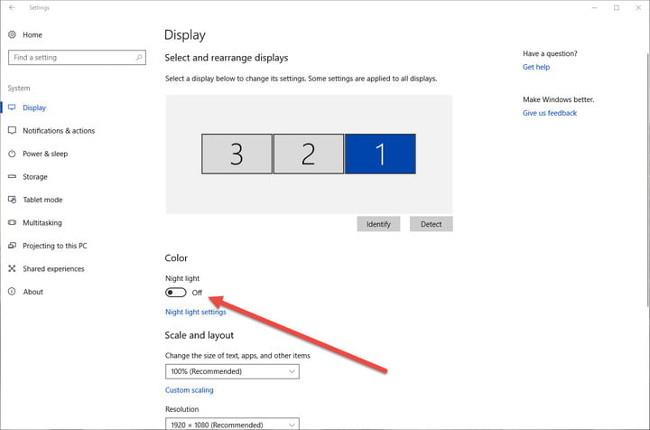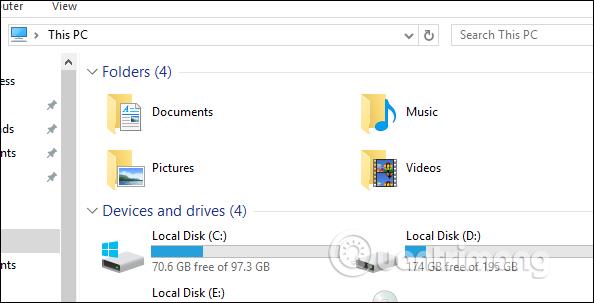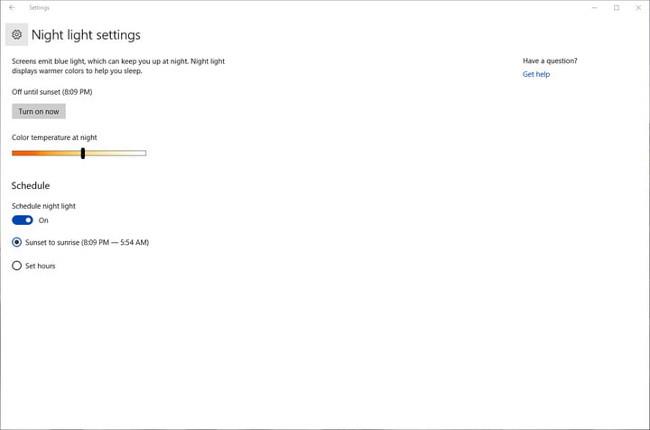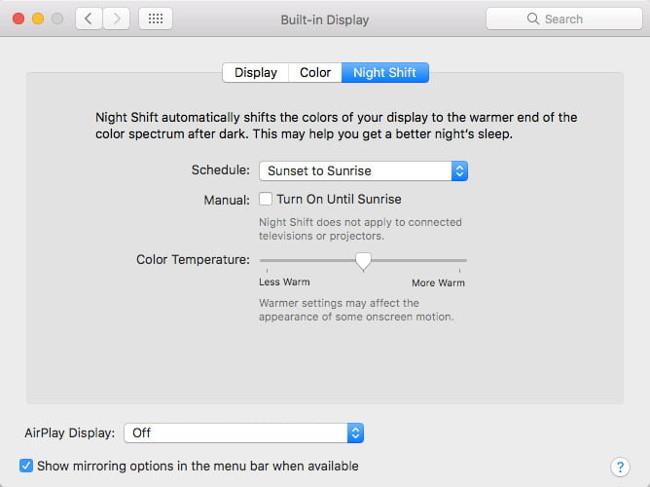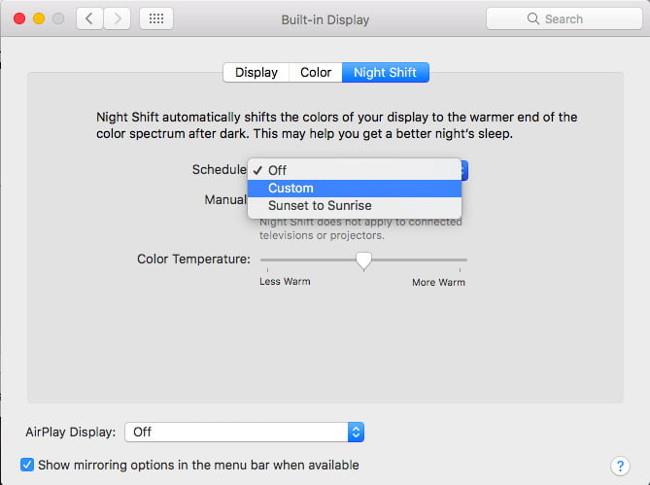Spánok je mimoriadne dôležitý pre fyzické a duševné zdravie človeka. Výskum ukazuje, že chronický nedostatok spánku môže viesť k následkom, ako sú srdcové choroby, cukrovka, znížená pozornosť, nedostatok bdelosti a ďalšie.
V skutočnosti aspoň jedna štúdia ukazuje, že prechod zo siedmich hodín spánku za noc na päť hodín alebo menej môže zdvojnásobiť riziko úmrtia z mnohých príčin. Dnešný moderný životný štýl je tiež jedným z dôvodov, prečo ľudia menej spia, a jednou zo základných príčin, ktoré k tejto situácii prispievajú, môžu byť pokročilé zariadenia.
Niektorí vedci sa domnievajú, že svetlo vyžarované z počítačov spôsobuje, že veľa ľudí spí menej a spôsobuje nepokojný spánok. Našťastie existuje riešenie – funkcia obmedzenia modrého svetla zabudovaná v počítačoch PC a Mac vám pomôže zbaviť sa nedostatku spánku.
Dôvod, prečo modré svetlo spôsobuje, že spíte menej, je čisto biologický. Spánok je súčasťou cirkadiánneho rytmu, cyklu biologických procesov, ktorý je čiastočne určený množstvom svetla a tmy, ktorému sú naše telá vystavené. V najprirodzenejšom prostredí, kde sme vystavení iba slnečnému žiareniu, naše sietnice cítia, kedy slnko zapadá a stmieva sa. Hypotalamus „povie“ telu, aby produkovalo hormón melatonín a ďalšie spánkové hormóny a zároveň znižuje telesnú teplotu.
Keď však použijeme umelé svetlo na predĺženie dňa, naše telo sa „popletie“ a narušia sa rôzne spánkové signály. Ešte horšie je, že modré svetlo vyžarované fluorescenčnými a LED svetlami – ako sú obrazovky zariadení – v skutočnosti spôsobuje, že naše telá sú „bdelé“ a produkujú menej melatonínu.
Čo teda robíme v modernom svete, kde technológia produkuje veľké množstvo tohto zdanlivo nevyhnutného modrého svetla? Odpoveďou je nájsť spôsob, ako obmedziť modré svetlo vyžarované z počítača vo večerných hodinách.
Windows 10 a operačný systém Mac majú nedávno funkcie na obmedzenie modrého svetla a tento článok vám ukáže, ako povoliť túto funkciu na ochranu vášho zdravia.
WINDOWS 10
Spoločnosť Microsoft pridala funkciu obmedzenia modrého svetla do systému Windows 10 v aktualizácii Creators Update, ktorá bola vydaná v apríli 2017. Táto funkcia sa nazýva Nočné svetlo, prepína obrazovku systému Windows 10 na teplejší tón, aby sa znížilo množstvo vyžarovaného modrého svetla.
Operácia na zapnutie režimu nočného osvetlenia je veľmi jednoduchá, stačí prejsť do „Centra akcií“ a kliknúť na Všetky nastavenia > Systém > Displej Režim nočného osvetlenia bol zapnutý.
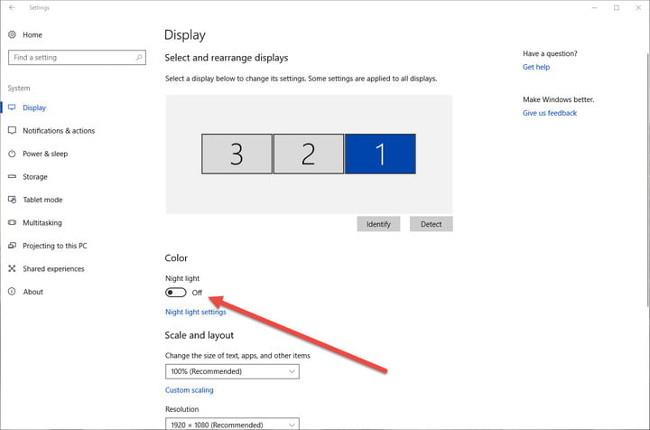
Ak chcete nakonfigurovať túto funkciu, kliknite na „ Nastavenia nočného osvetlenia“ . Možnosti konfigurácie zahŕňajú okamžité zapnutie režimu nočného svetla, úpravu teploty farieb, keď je funkcia aktívna, a plánovanie.
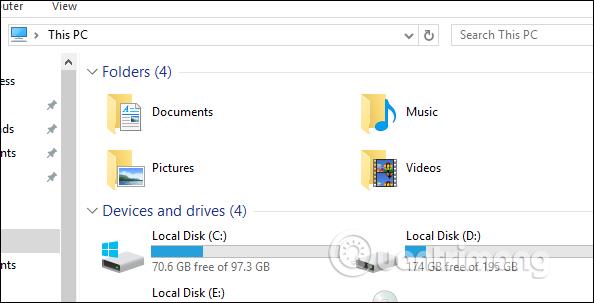
Ak chcete naplánovať zapnutie alebo vypnutie režimu nočného osvetlenia , zapnite možnosť „ Naplánovať nočné osvetlenie“ . Potom si môžete zvoliť, aby sa tento režim automaticky zapínal pri západe slnka a vypínal pri východe slnka – automaticky určené podľa vašej polohy – alebo môžete čas nastaviť manuálne kliknutím na „ Nastaviť hodiny“ a vybrať požadovaný čas vypnutia a zapnutia.
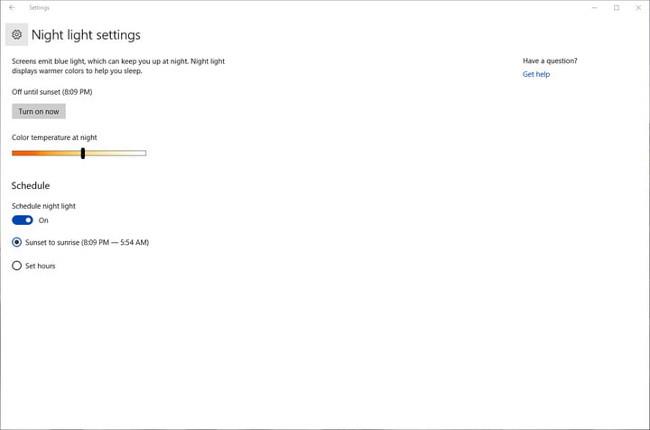
Keď túto funkciu zapnete prvýkrát, všimnete si znateľný farebný posun. A po chvíli sa tejto zmene prispôsobia aj vaše oči. Znížením množstva modrého svetla funkcia Nočné svetlo obmedzuje vplyv používania počítača so systémom Windows 10 v noci. Budete mať hlbší a pokojnejší spánok.
operačný systém MAC
Apple prvýkrát vyvinul funkciu obmedzenia modrého svetla s názvom Night Shift v systéme iOS 9.3. To pomohlo používateľom iPhone a iPad, ale neprospelo používateľom počítačov Mac, ktorí pravidelne používajú svoje MacBooky pred spaním. Našťastie netrvalo dlho a Apple priniesol Night Shift do operačného systému Mac. Táto funkcia prvýkrát debutovala v MacOS Sierra 10.12.4 v marci 2017.
Rovnako ako Windows 10, túto funkciu je ľahké povoliť a nakonfigurovať podľa vašich preferencií. Ak chcete začať, otvorte System Preferences a vyberte Displays a potom kliknite na kartu Night Shift.
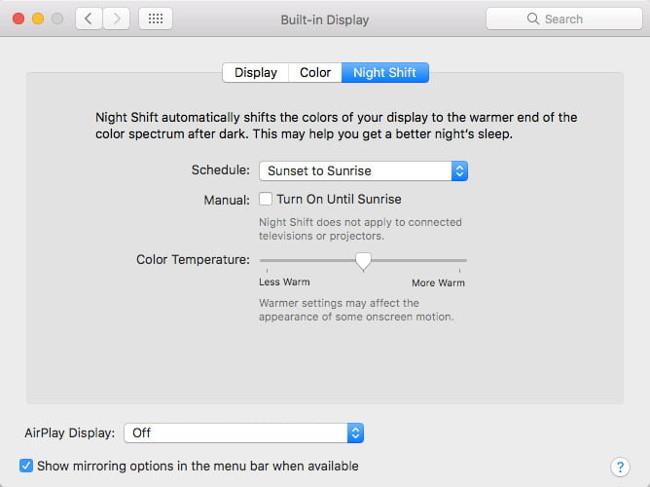
Na tejto stránke nastavení môžete nastaviť funkciu Night Shift tak, aby sa automaticky zapínala až do východu slnka nasledujúceho dňa na základe vašej polohy a nastaviť teplotu farieb, ktorá vám vyhovuje. Okrem toho si môžete nastaviť čas tak, aby vyhovoval vášmu pracovnému plánu.
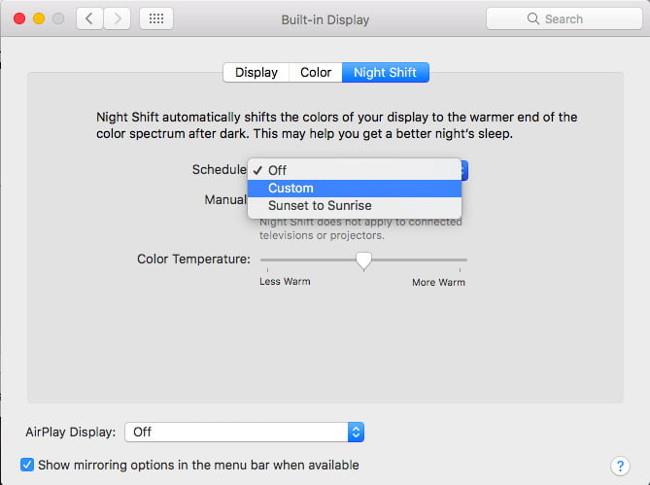
Podobne ako funkcia nočného svetla v systéme Windows 10, aj funkcia Night Shift zohreje farby vášho displeja a zníži množstvo vyžarovaného modrého svetla. Vyskúšajte to a zistite, či to zlepšuje vaše spánkové návyky a či sa cítite zdravší, produktívnejší a celkovo bezpečnejší používateľ Macu.